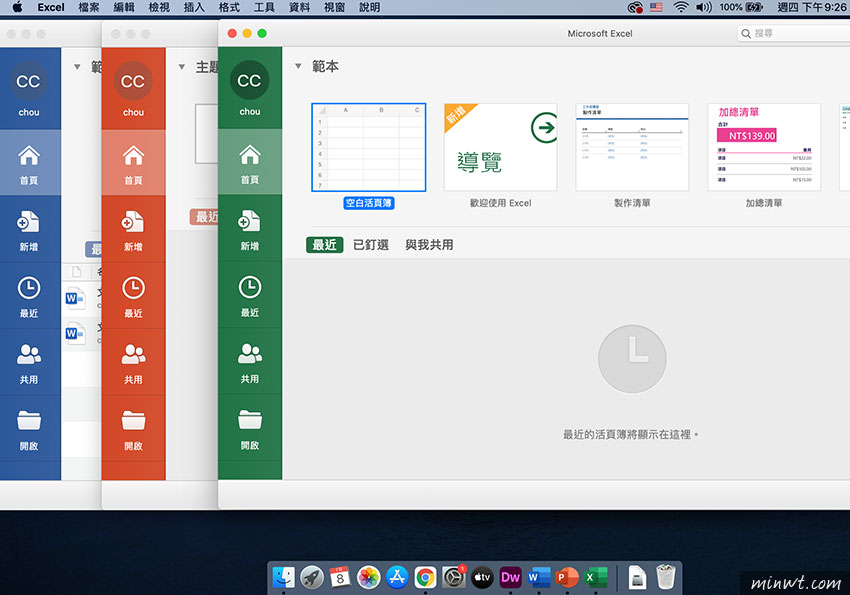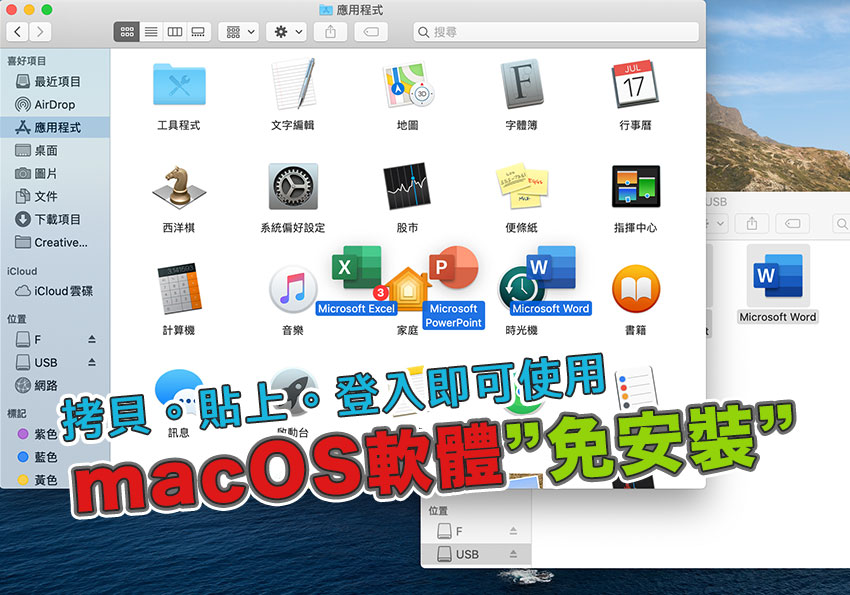
當把電腦重裝完畢後,接下來就是開始安裝軟體,同時這也是最花時間的,除了要一一的下載外,再來就是安裝,其實在macOS有一個小技巧,只需要把軟體直接拷貝、貼上,立即就可使用,完全省去下載與安裝,而這不限於小軟體,就連大家所知的Office也可以,接下來梅干就實作給各位看囉!
Step1
首先,先將電腦中已安裝好的Office直接拷貝,並貼到USB隨身碟中。
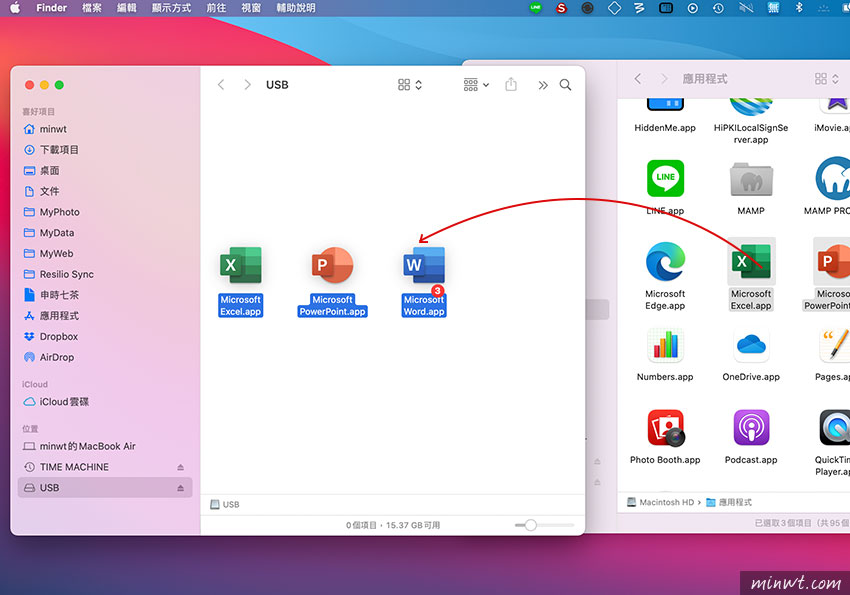
Step2
當複製完畢後,再到B電腦,將USB中的Office,再拖曳到應用程式中。
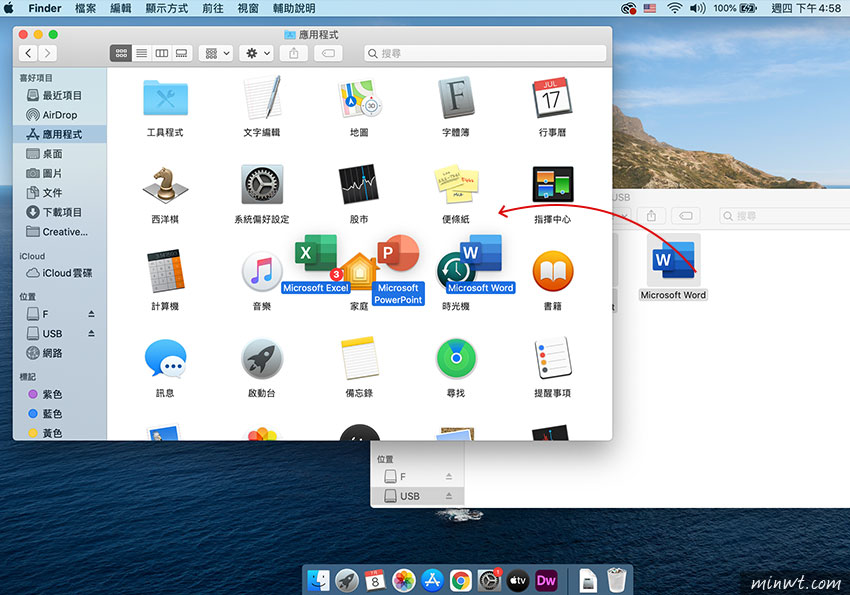
Step3
都複製好後,並雙響剛已貼上的應用程式。
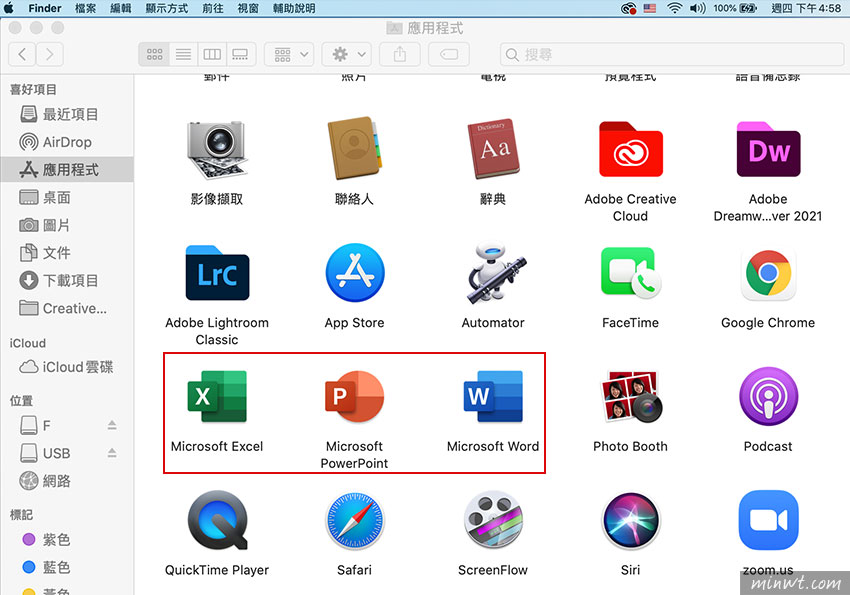
Step4
由於現在軟體都採訂閱制,因此再登入已購買的帳密。

Step5
登入完成後,就可以開始使用,是不是超方便的呀!